Como Somar HORAS no Excel – Passo a Passo:
Primeiramente, note através de nossa tabela abaixo, que em nosso trabalho agora iremos nos concentrar na coluna “Duração“, onde contém horários referente aos cursos ofertados:
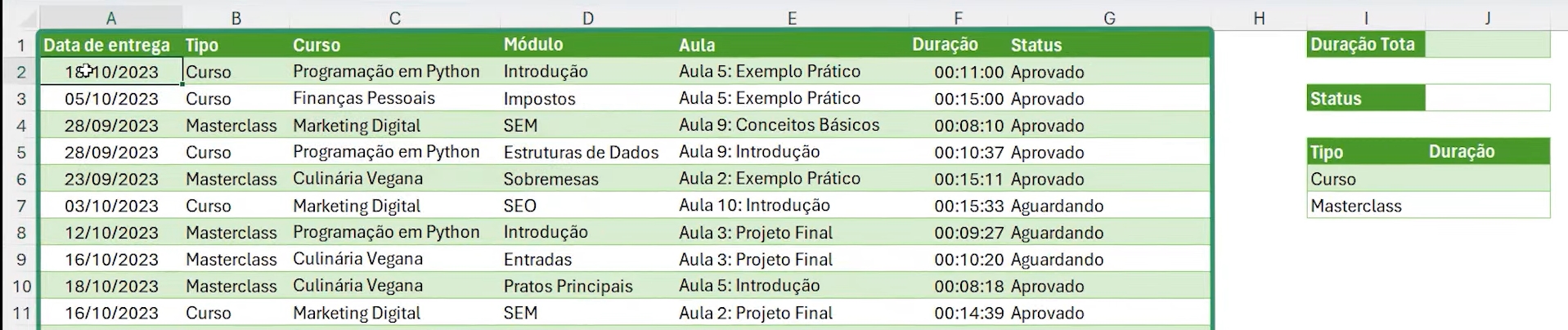
Já, no campo “duração total”, abriremos a função SOMA e somar todos os horários no intervalo “Gravações[Duração]”:
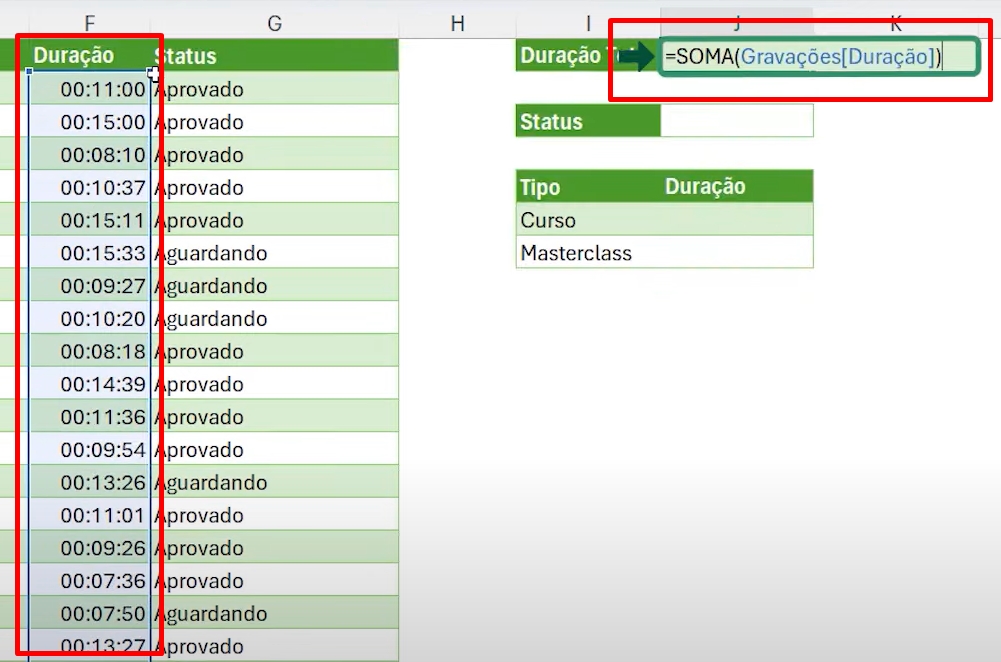
Portanto, confirmando a função, note que teremos o total de horas que é o somatório de toda a coluna “Duração”:
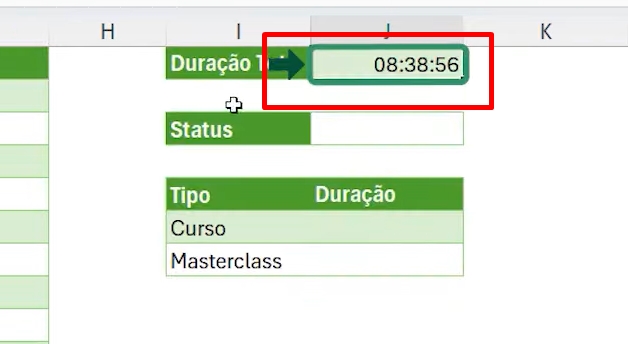
Contudo, agora utilizaremos é a função SOMASES.
A seguir, usamos a SOMASES para somar todos os horários referente ao “Curso” e “Masterclass”:
=SOMASES(Gravações[Duração];Gravações[Tipo];I6)
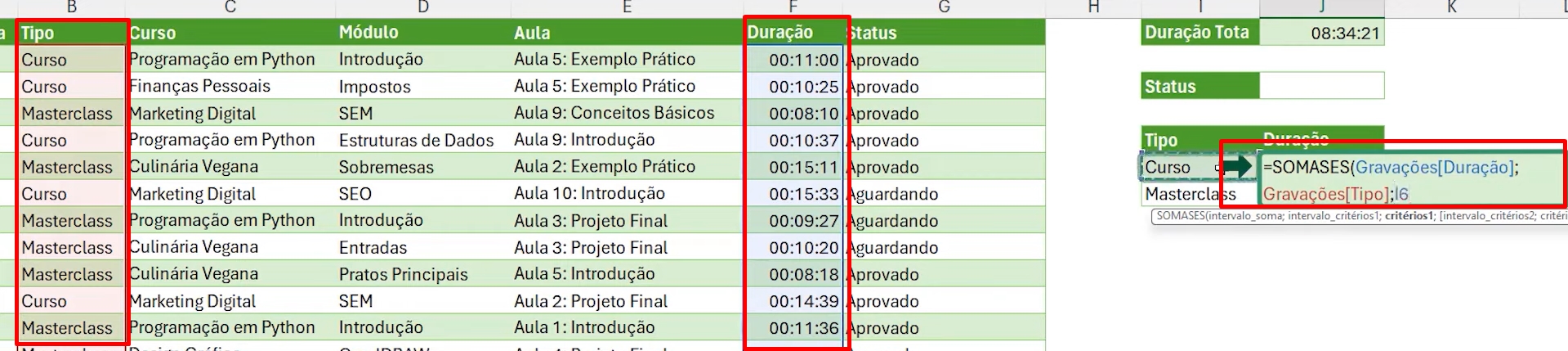
Após aplicar a função, confirmamos e arrastamos a alça de preenchimento para baixo.
Veja o resultado:
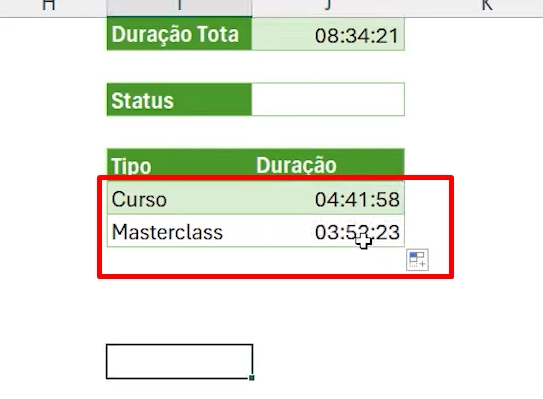
No próximo exemplo, incluiremos mais um critério dentro da SOMASES.
Nossa questão é que desta vez, incluiremos a coluna “Status” e indicar a célula J3:
=SOMASES(Gravações[Duração];Gravações[Tipo];I6;Gravações[Status];J3)
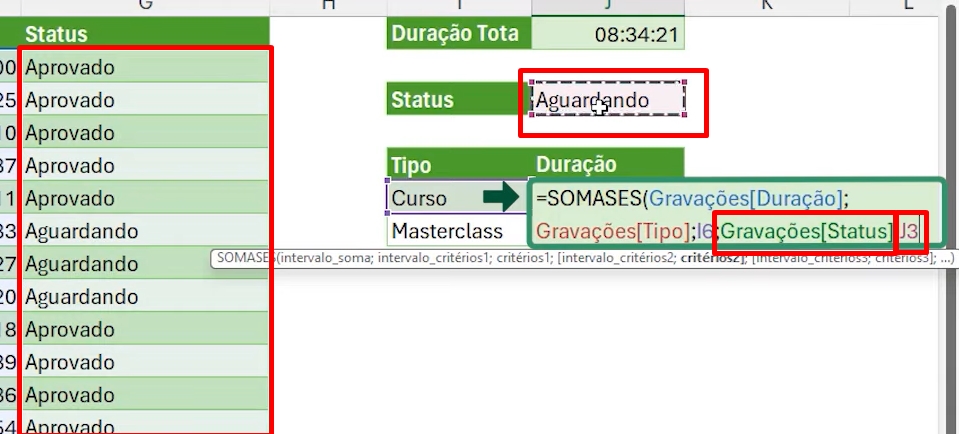
E confirmando novamente a função, vejamos o resultado:
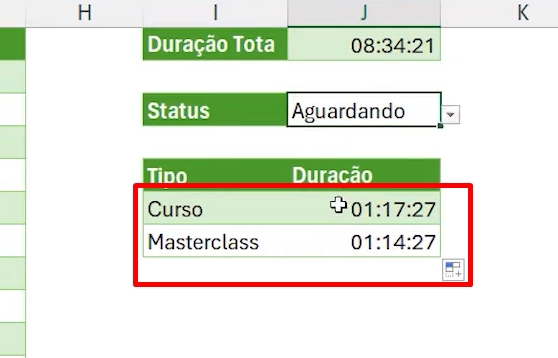
*Antes de finalizar nosso tutorial, precisamos entender que o Excel não inclui soma de horários que ultrapassam 24 horas. Então se o total de horas ultrapassar esse horário, ele não será considerado corretamente.
Se você estiver tendo problemas com isso, siga então os seguintes passos:
Clique em cima do horário em questão, entre em Formatar células >> Número >> Hora >> 37:30:55 e pressione OK para confirmar:
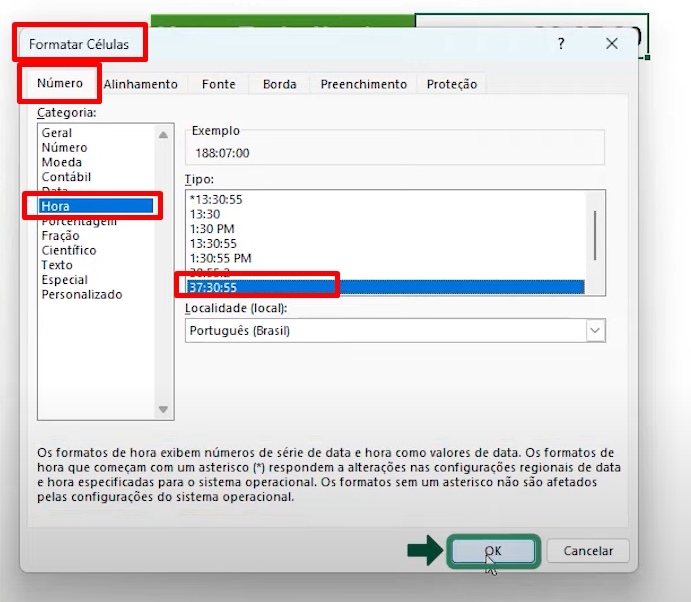
Pronto!
O problema dos horários que ultrapassam 24 horas, será resolvido:

Fonte: Ninja do Excel





Nenhum comentário:
Postar um comentário